PDFファイルを閲覧したり、編集したりしていると、各ページの上部と下部にファイルネームや著作者、権利者情報が表示されている場合があります。
上部のものはヘッダー、下部のものはフッターと言われ、ページに情報を更かしたい時には便利ですが、そうではない時には邪魔になってしまうときも多いです。
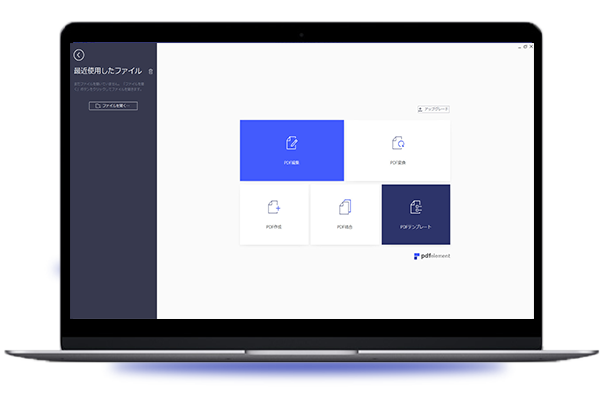
これは通常のテキストとは異なるものですから、消す時にも違った方法を用いる必要があります。この為、消したいけれど方法がわからないという方や、対応しているソフトがわからないと言った場合もあるかも知れません。
PDFelementでは、これらを簡単に削除することが出来るので、方法を見てみましょう。

PDFelementを起動させると、この画面でPDFファイルがファイルをインポートすることが可能です。『ファイルを開く』ボタンを押すか、ファイルを直接ドラッグ&ドロップする方法でも行えますから、使いやすい方を選んで作業しましょう。
PDFファイルが読み込まれたら、ヘッダーとフッターを確認してみて下さい。通常のテキストならば、『編集ツール』に切り替えて削除してしまうことも可能なのですが、ヘッダーとフッターは、この方法は用いることは出来ません。
試してみると、消去は勿論、クリックしたりしても選択すら出来ないようになっているのが確認できるはずです。これを消すには特別な方法が必要になりますが、PDFelementでは簡単な操作で行えるようになっていますから、難しいことはなく、スピーディーに作業できます。
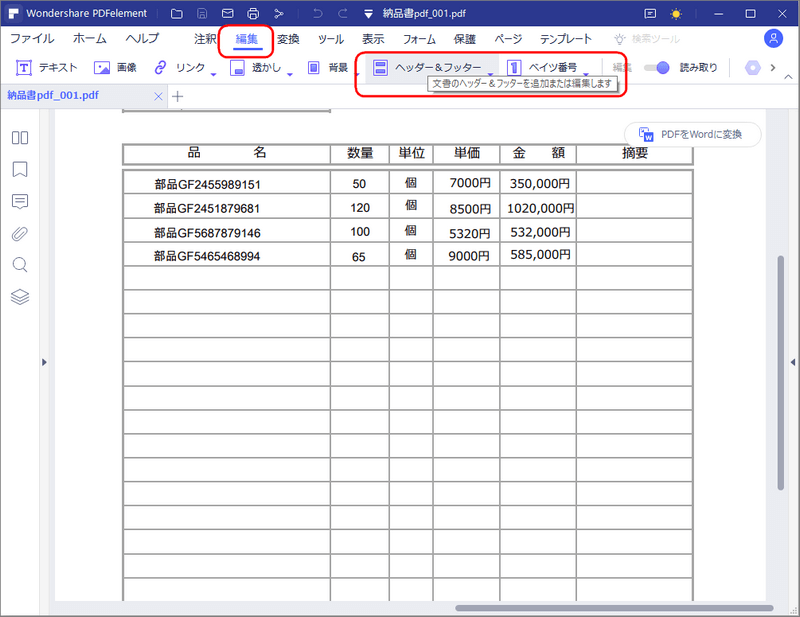
編集タブは、PDFelementの画面上部にある紺色のナビゲーションから選択します。『ファイル』『ホーム』『表示』と並んでいるナビゲーションバーの、左から5番目に『編集』とあるので、これをクリックして下さい。これで、テキスト追加やトリムと言った編集機能を扱えるパネルに切り替わります。
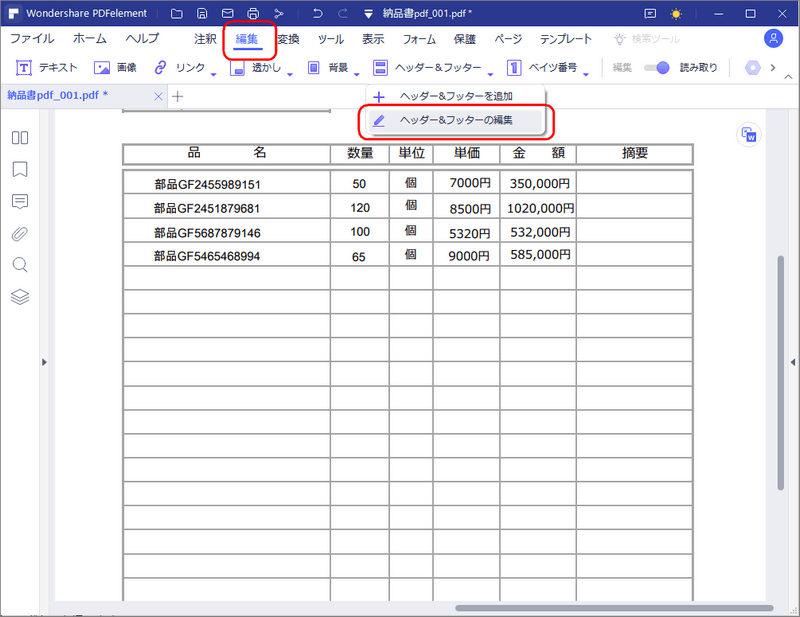
『テキスト追加』『画像を追加』などのアイコンが並んでいるパネルを見ていくと『ヘッダーとフッター』アイコンが見当たるので、これをクリックしましょう。
ドロップダウンメニューの一番下に『ヘッダーとフッターを削除』と言う項目があるので、これを選んで下さい。
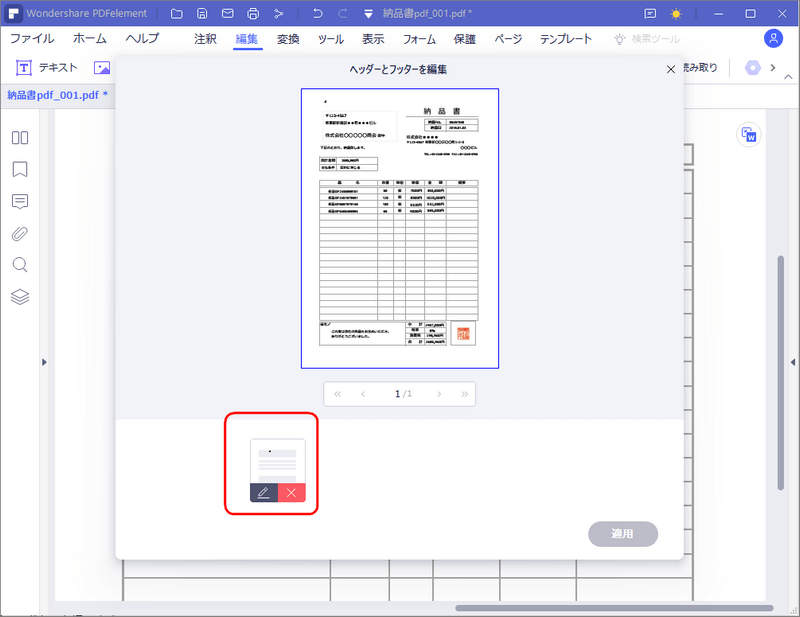
『現在のヘッダーとフッターを削除してもよろしいですか?』と言うポップアップが表示されますので、『OK』ボタンをクリックしましょう。
これで、瞬時に削除作業が行われます。うまくいくと、上部や下部に表示されていたテキストがきれいに消えているのが判るはずです。上手く消せていたら、削除作業は終了となります。
この様にヘッダーやフッターを消すという作業も上記のように短時間で行なえますが、新しく挿入するのも簡単ですし、編集することも可能です。左右に寄せたり、中央に表示したり、フッターだけ挿入すると言ったことも出来るなど、使い方によって色々な挿入方法が使えます。
他にも、PDFelementには色々な機能がありますが、全体的に判りやすくて機能性も高く、使いたい機能をすぐに見つけやすいように設計されています。今、高機能で使いやすいPDFエディタをお探しでしたら、PDFelementを試してみると良いでしょう。
Windows、Mac共に対応しており、体験版も両方に用意されています。

スマートに、シンプルに、AI 搭載 PDF ソリューション
PDF変換、作成、編集、OCR、注釈、フォーム、保護…
・ 第19回、24回、29回Vectorプロレジ部門賞受賞
・ 標準版からプロ版まで、幅広いのニーズに対応
・ Windows、Mac、iOS、Android、クラウドに対応
・ 7x12h体制アフターサービス
この文書または製品に関するご不明/ご意見がありましたら、 サポートセンター よりご連絡ください。ご指摘をお待ちしております!
役に立ちましたか?コメントしましょう!